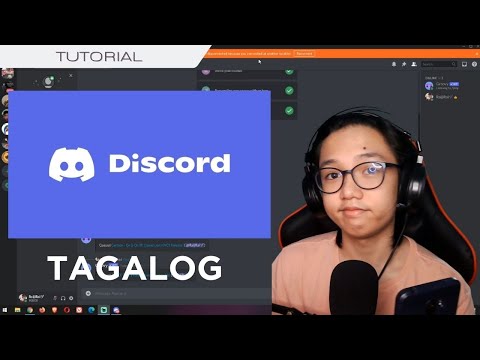Ipinagpatuloy ng Samsung ang takbo ng pagdaragdag ng partikular na hardware na maaaring magamit ng mga gumagamit gamit ang sariling application ng pagsubaybay sa kalusugan ng manggagawa ng S sa kanilang pinakabagong mga pangunahing aparato, ang Galaxy S5 at ang Galaxy Note 4. Ang sensor ng rate ng puso ay ang pagmamay-ari na hardware na makakatulong sa S Ang kalusugan ay tumpak na nagbibigay sa iyo ng mga pagbabasa ng mahahalagang mahahalagang sukat tulad ng, tulad ng ipinapahiwatig ng pangalan, ang rate ng puso. Maaari kang gumamit ng ilang mga paraan upang masulit ang iyong pinakabagong sensor ng rate ng puso ng Samsung Galaxy.
Mga hakbang
Paraan 1 ng 2: Paggamit ng Heart Rate Sensor sa Samsung Galaxy S5

Hakbang 1. Buksan ang iyong drawer ng application
Gawin ito sa pamamagitan ng pag-tap sa "Mga App" sa kanang ibabang sulok ng iyong screen bilang default.

Hakbang 2. Ilunsad ang S Kalusugan
Mag-swipe sa listahan ng iyong mga naka-install na application pagkatapos ay i-tap ang S Health app. Ito ang berdeng icon ng isang runner.
Sa interface ng gumagamit ng S Health, dapat mong makita ang mga icon sa tuktok na magsasabi sa iyo ng mga pagbabasa ng pedometer, nasunog ang iyong tinantyang mga calory, pati na rin ang paggamit ng calorie na nairehistro mo sa app. Sa ibaba, dapat mong makita ang ilang mga icon na maaari mong makipag-ugnay

Hakbang 3. I-access ang pagpipiliang Rate ng Puso
Mag-tap sa rate ng puso; ito ay ang berdeng icon ng isang puting puso sa loob.

Hakbang 4. Kunin ang pagbabasa ng rate ng iyong puso
Subukang manatiling tahimik habang pinindot mo ang isang daliri sa sensor ng rate ng puso na matatagpuan sa ilalim ng iyong camera, sa kanan ng LED flash. Gawin ito nang halos 10 segundo upang magawa ng sensor at ng app ang kanilang mga kalkulasyon.
- Ang puso sa gitna ng screen ay magpapahiwatig kung lumilipat ka sa pamamagitan ng pag-orange, at aabisuhan ka na manatili pa rin.
- Kapag ang "Pagsukat" sa tuktok na bahagi ng screen ay naging "Tapos na," ipapakita ng S Health ang pagbasa ng beats-per-minute (bpm) sa gitna ng screen.
Paraan 2 ng 2: Paggamit ng Heart Rate Sensor sa Samsung Galaxy Note 4

Hakbang 1. Tingnan ang isang grid ng lahat ng iyong naka-install na apps
Gawin ito sa pamamagitan ng pag-tap sa "Mga App" sa kanang ibabang sulok ng iyong home screen, na kung saan ay ang default na pagkakalagay nito.

Hakbang 2. Ilunsad ang S Kalusugan
Maghanap ng S Health sa pamamagitan ng pag-scroll sa kanan. Kapag nahanap mo ang app, i-tap ito upang buksan ang app.
Dapat kang masalubong ng isang pangkalahatang-ideya ng screen ng iyong mga kamakailang tala ng aktibidad kung ginamit mo ang app dati

Hakbang 3. Tingnan ang mga pagpapaandar sa S Pangkalusugan
Mag-swipe papasok mula sa kaliwang gilid ng iyong screen upang buksan ang S Health panel, kung saan makikita mo ang isang bilang ng mga pagpapaandar na maihahatid ng S Health.

Hakbang 4. Kunin ang pagbabasa ng rate ng iyong puso
Mag-tap sa "Rate ng Puso," sa ibaba mismo ng "Ehersisyo." Ito ang berdeng icon ng puso.
- Ilagay ang iyong daliri sa sensor ng rate ng puso sa ibaba lamang ng camera sa likuran ng aparato, sa tabi ng LED flash, at subukang manatili pa rin upang makakuha ng tumpak na mga pagbabasa.
- Ipapakita ng app ang "Pagsukat" sa screen, na nagpapahiwatig na ang app ay gumagawa pa rin ng mga kalkulasyon. Ang teksto ay magbabago sa "Tapos na" kapag tapos na ang pagbabasa, at makikita mo ang isang pagbasa ng bpm sa gitna ng screen.